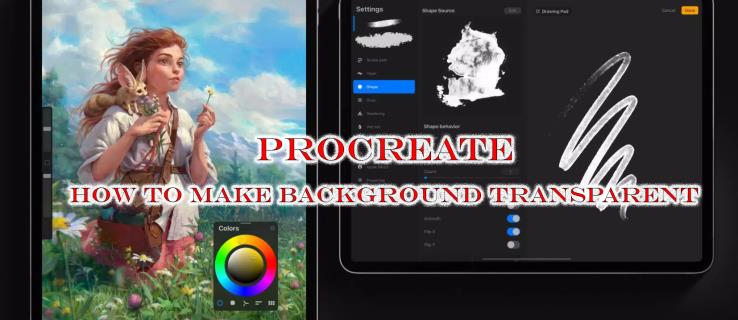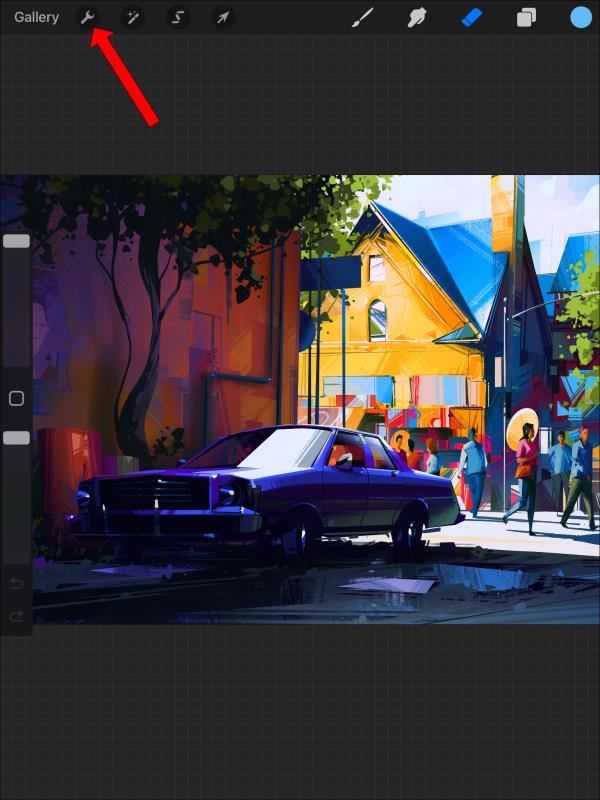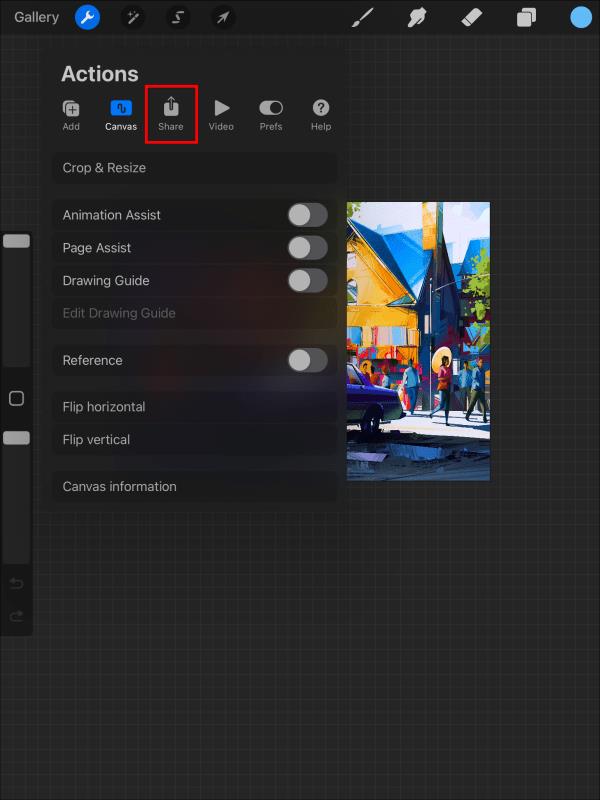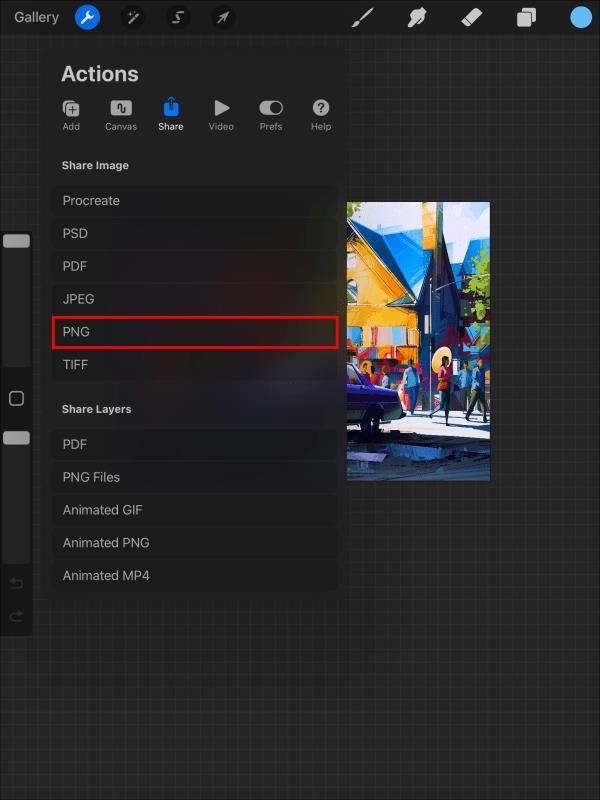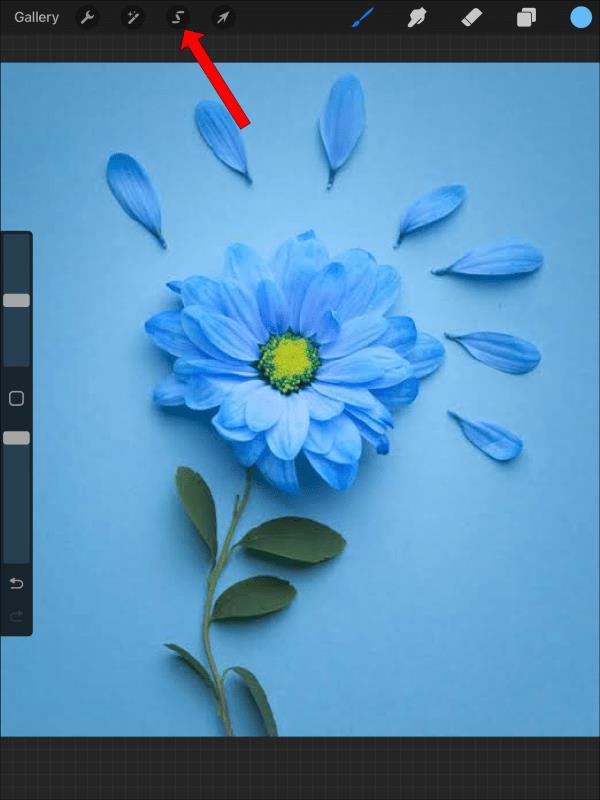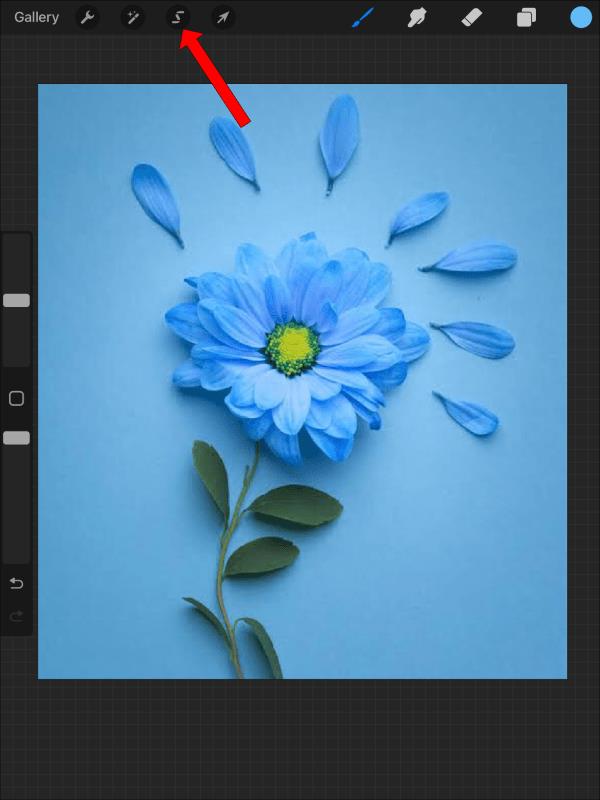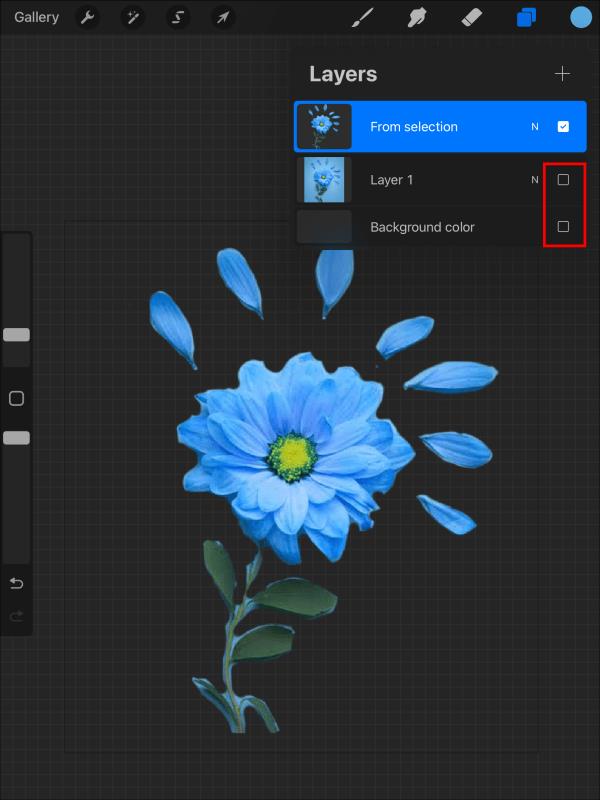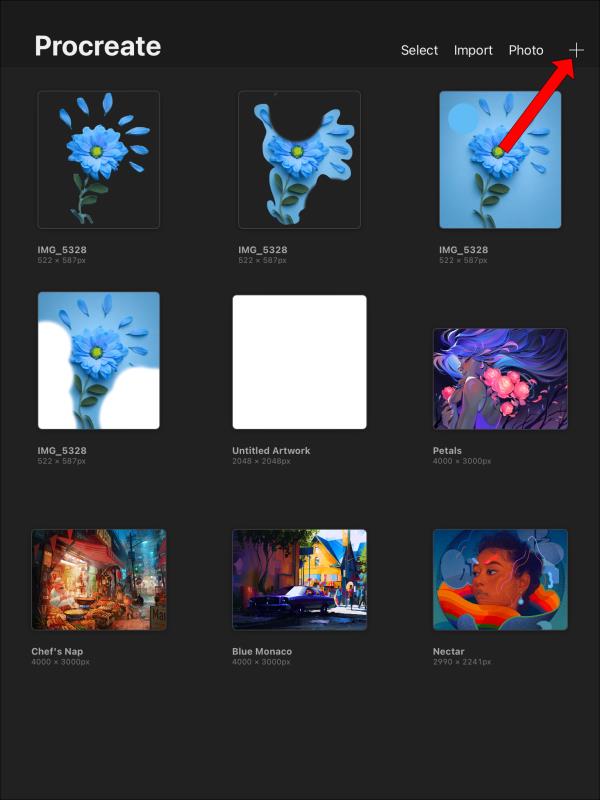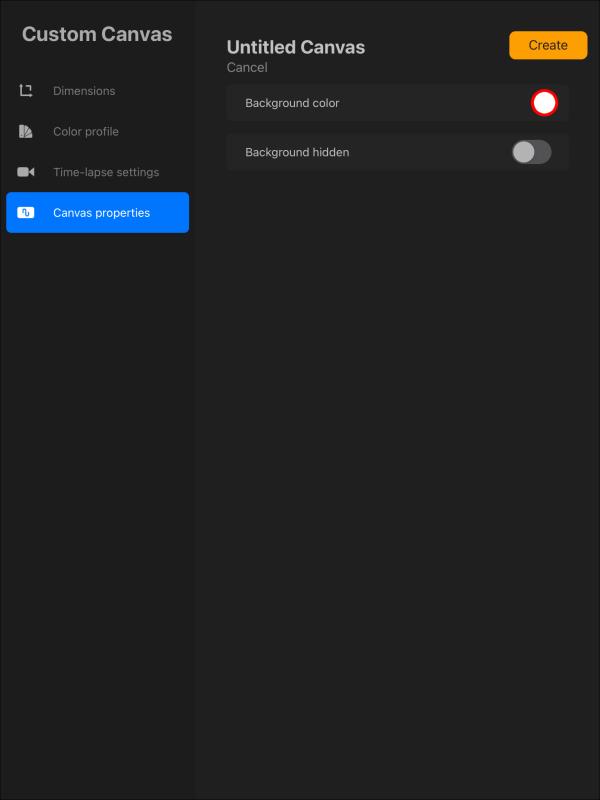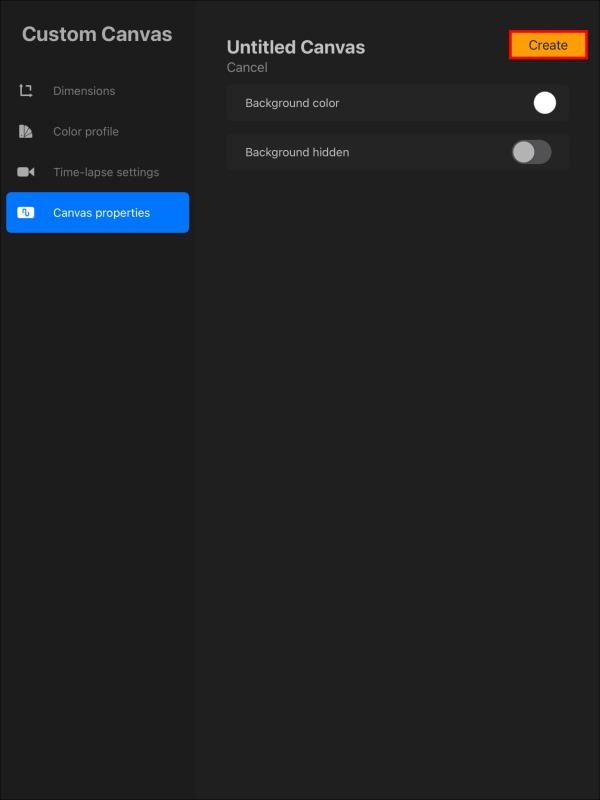Ako ste se mučili da shvatite kako pozadinu učiniti prozirnom u Procreateu, niste jedini. Čak i ako ste dizajnirali prozirnu pozadinu, ona se često ponovno pojavljuje potpuno bijela kada ponovno otvorite datoteku.
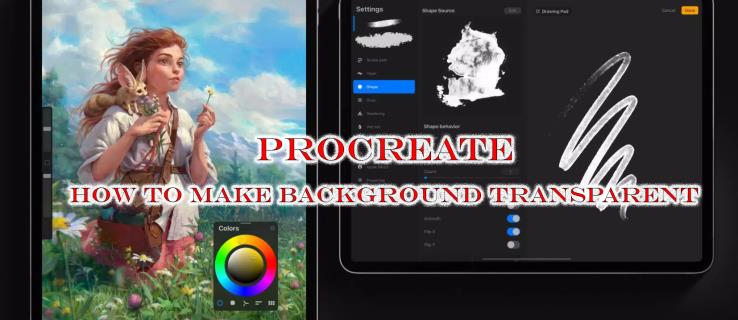
Ovo su uobičajeni problemi za korisnike Procreatea. Srećom, nadvladavanje borbe je moguće. Ovaj će članak objasniti sve što trebate znati o stvaranju i spremanju prozirnih pozadina u Procreate.
Kako učiniti pozadinu prozirnom u Procreateu
Svaki novi Procreate dizajn ima zadani pozadinski sloj s bijelom ispunom. Ovaj se sloj ne može trajno ukloniti, ali se može učiniti nevidljivim.
Da biste isključili vidljivost sloja, prvo otvorite izbornik Slojevi. Pronađite potvrdni okvir pokraj pozadinskog sloja i poništite okvir. Ovaj proces je privremena promjena i može se uključiti i isključiti u bilo kojem trenutku. Kako bi sloj ostao transparentan, datoteku morate spremiti na određeni način.
Kako spremiti datoteku tako da pozadina ostane prozirna
Nakon što isključite vidljivost pozadine, mogli biste pomisliti da to postaje trajno prozirno. Nažalost, ako datoteku ne spremite na određeni način, ova se opcija vraća na zadanu opciju i vaša se bijela pozadina ponovno pojavljuje svaki put kad ponovno otvorite datoteku.
Nakon što pozadinu učinite prozirnom, slijedite ove korake kako biste je trajno zaključali.
- Otvorite izbornik Radnje koji je predstavljen ikonom francuskog ključa.
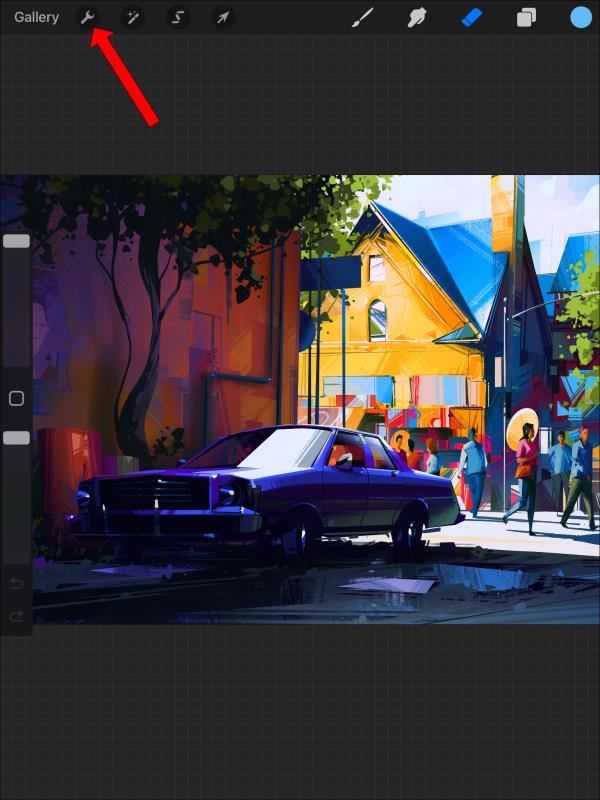
- Pritisnite karticu Dijeli za izvoz datoteke.
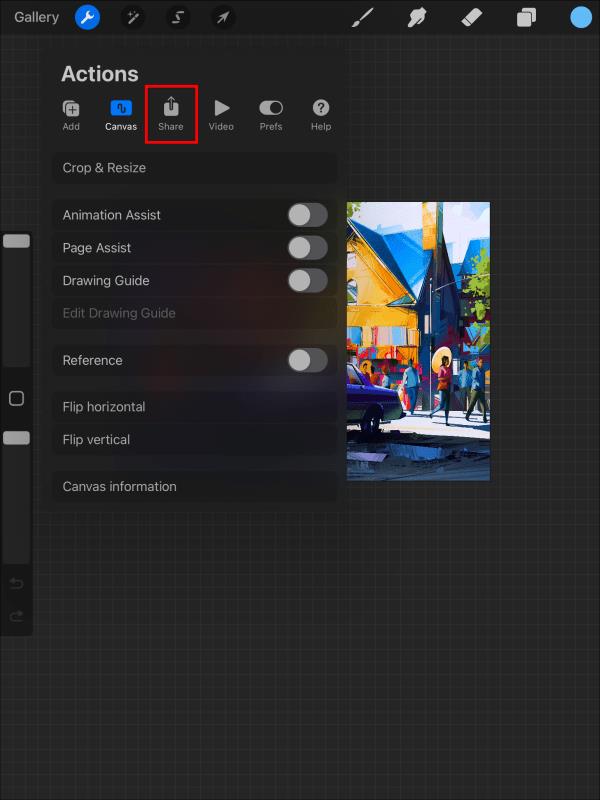
- Odaberite PNG za svoju vrstu datoteke. Datoteka se mora izvesti kao PNG datoteka kako bi prozirnost ostala na mjestu.
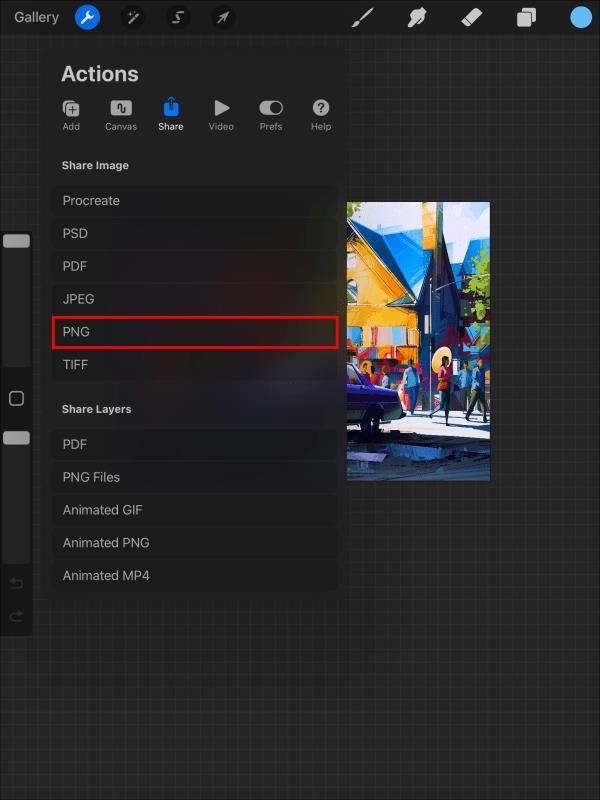
Ako datoteku spremite u drugom formatu, morat ćete isključiti pozadinski sloj prilikom ponovnog otvaranja datoteke kako biste ponovno uspostavili prozirnu pozadinu.
Zašto je prozirna pozadina važna
Ako planirate prodati svoje Procreate dizajne za upotrebu na šalicama za kavu, košuljama, ispisima na vinilu itd., važno je ne uključiti pozadinsku sliku. To drugima olakšava prijenos uzorka na vlastite predmete. Ako također želite postaviti svoj dizajn na mnogo različitih pozadinskih boja, važno je da nemate ugrađenu boju koja blokira nove pozadine.
Učinite pozadinu prozirnom pomoću alata za uređivanje
Ali pretpostavimo da pozadinski sloj nije vaš problem. Ponekad počnete s dizajnom koji ima kompliciranu pozadinu na mnogo slojeva. Ponekad izvorna umjetnost nije odvojila pozadinu od dizajna na zasebnim slojevima. U ovom slučaju, morat ćete primijeniti praktičniji pristup i ručno ukloniti pozadinu pomoću alata za odabir ili gumice.
Odvajanje pozadine i prednjeg plana alatom za odabir
Ovo je još jedna opcija kada se vaša pozadina ne može lako ukloniti poništavanjem oznake njezinog sloja.
- Poništite odabir svih slojeva koje ne želite da nastave pojednostavljivati vaš posao.
- Kliknite na alat za odabir na alatnoj traci na vrhu zaslona.
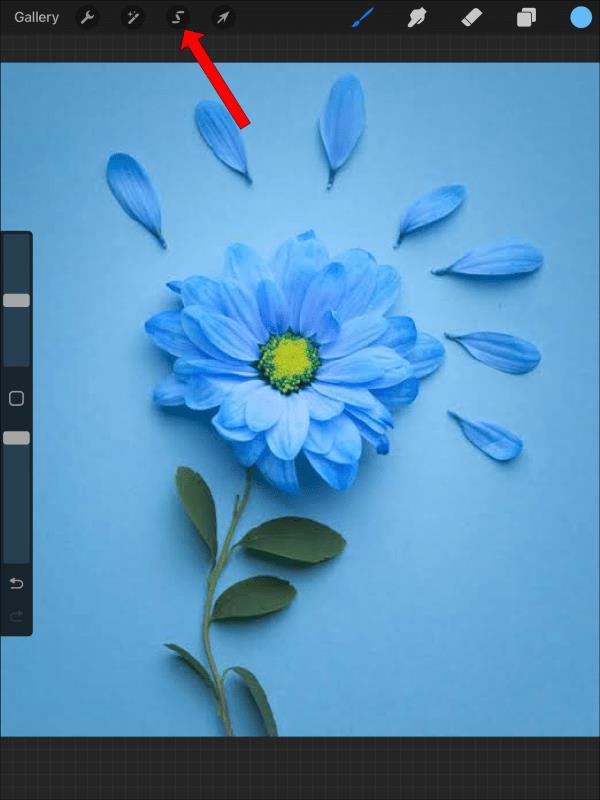
- Odaberite "Automatski" s popisa opcija.

- Kliknite na pozadinu i klizite preko zaslona slijeva nadesno. Time se povećava "prag odabira". Kada se boja pozadine počne uvlačiti u sliku koju želite zadržati, samo malo napravite sigurnosnu kopiju.

- U postavkama odabira na dnu zaslona kliknite gumb "Invertiraj". U idealnom slučaju, ovo će promijeniti odabir pozadine u odabir slike.


- Kopirajte i zalijepite tako da slika sada bude na vlastitom sloju.

- Provjerite je li vaša slika netaknuta s isključenim svim ostalim slojevima.

- I dalje ćete morati spremiti sliku kao PNG kako bi pozadinski slojevi bili isključeni u vašem konačnom proizvodu.
Ako ovo ne funkcionira s vašom određenom slikom, možete je očistiti gumicom ili ćete možda morati sav posao obaviti gumicom.
Korištenje brisača za uklanjanje pozadine
Ako želite da pozadina bude prozirna, ali njen sloj također ima umjetnost na sebi koju želite zadržati, gumica je zgodan alat koji bi mogao obaviti posao.
- Isključite sve slojeve koji vam nisu potrebni. Ostavite samo sloj s pozadinom koju želite učiniti prozirnom i sliku koju želite zadržati neprozirnom.2. Budući da ne možete isključiti pozadinske slojeve, umjesto toga upotrijebite alat za brisanje kako biste uklonili svaki dio pozadine koji ne želite. Morat ćete upotrijebiti fino podešavanje blizu svoje slike kako biste uklonili boju pozadine bez ometanja rubova slike koju želite zadržati.
- Povećajte po potrebi i izbrišite ostatke pozadine oko svoje slike.
- Ne zaboravite isključiti bijelu pozadinu ispune i spremiti je kao PNG kako bi prozirnost ostala nepromijenjena.
Možete odabrati svoju sliku u prednjem planu i zalijepiti je u novu datoteku ili na novi sloj kako biste očistili datoteku prije nego što je spremite.
Izrada prozirne pozadine pomoću alata za odabir
Drugi način da svoj dizajn izdvojite iz pozadine je ručna upotreba alata za odabir.
- Isključite sve slojeve koji vam ne trebaju.

- Upotrijebite alat za odabir slobodnom rukom da nacrtate liniju oko svog istaknutog dizajna.
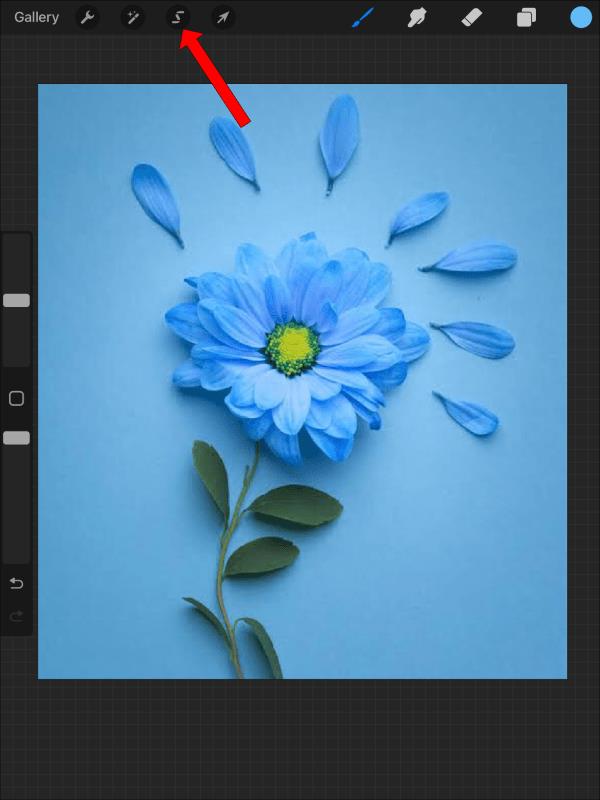
- Nakon što odaberete svoj dizajn, kopirajte ga i zalijepite na vlastiti sloj.

- Možda ćete morati upotrijebiti gumicu da malo očistite rubove.

- Isključite svaki sloj osim onog s vašim novim dizajnom i spremite ga kao PNG datoteku kako biste zadržali ovu postavku.
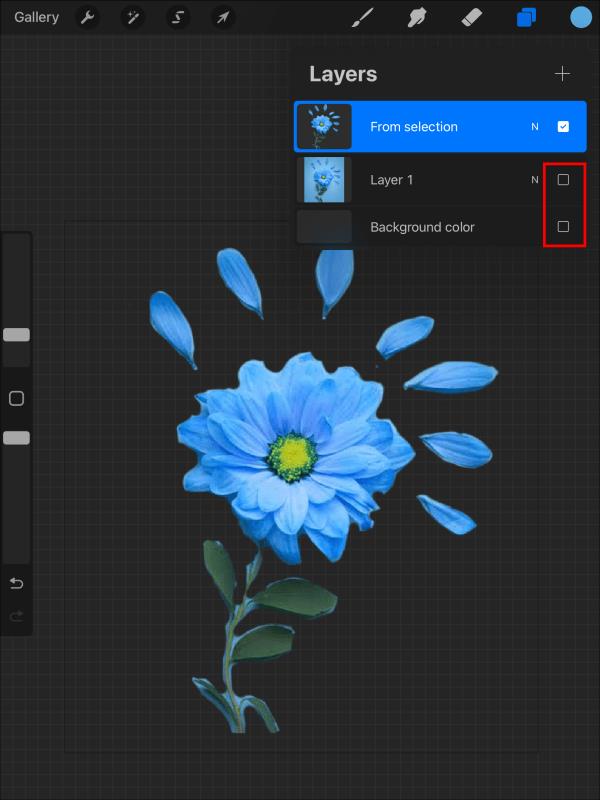
Zašto moram spremiti kao PNG datoteku?
Bez previše tehničkog zalaženja, samo će rasterizirani format datoteke zadržati postavke prozirnosti prikaza kao dio datoteke. Iz tog razloga, PNG je jedina opcija za izvoz iz Procreatea koja će zadržati transparentnost.
Stvaranje nove datoteke Procreate s prozirnom pozadinom
Ako znate da želite prozirnu pozadinu, jednostavno slijedite ove korake:
- Kliknite znak + za izradu novog Procreate platna.
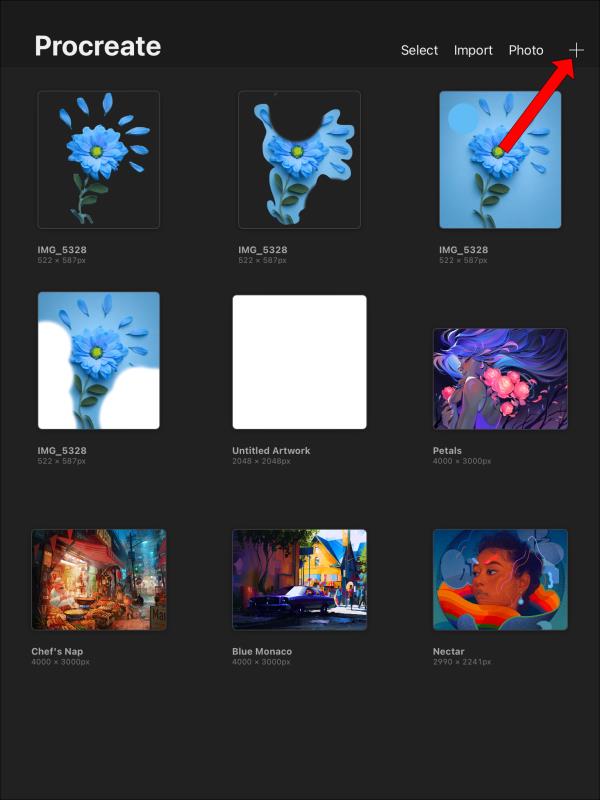
- Pronađite opciju za "boju pozadine" i prebacite je na "isključeno". Sada će pozadina vašeg platna biti prozirna od početka umjesto zadane bijele boje.
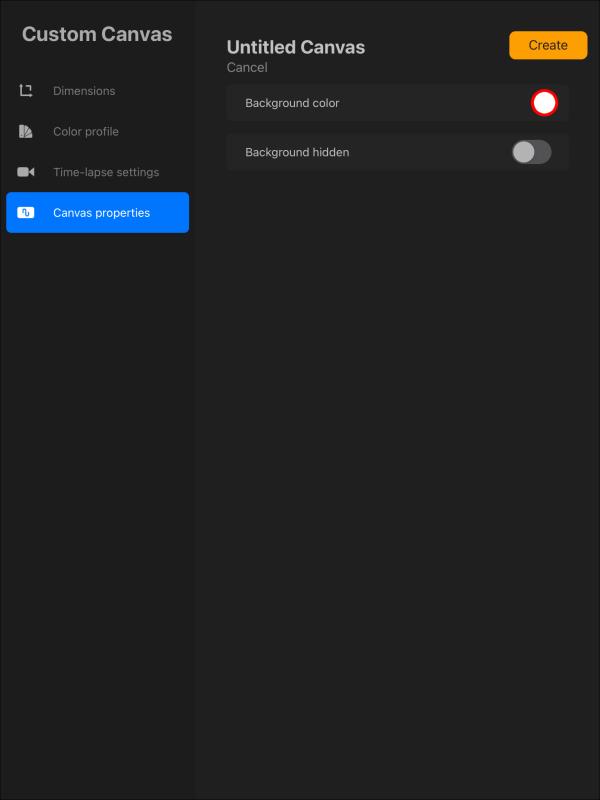
- Dodirnite "Izradi" da biste dovršili postavljanje svog novog platna.
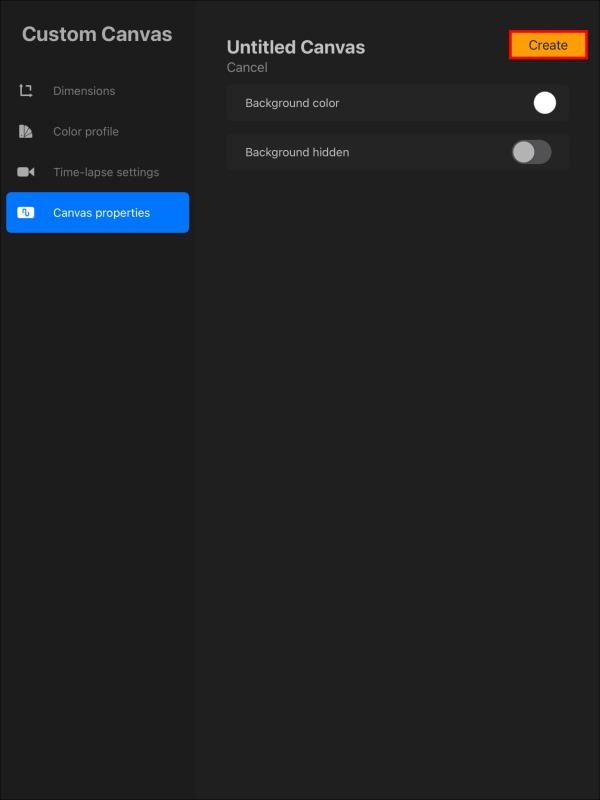
Ako ne dodate ništa svom pozadinskom sloju, uvijek ćete ga moći isključiti nakon što završite s dizajnom drugih slojeva. Razmišljanje unaprijed može znatno olakšati prozirnu pozadinu kada završite.
Stvaranje prozirnog sloja
Da biste stvorili novi prozirni sloj, jednostavno dodajte novi sloj i nemojte mu dodavati ništa drugo. Ovo je najlakši način za stvaranje prozirnog sloja.
Ako ste već stvorili sloj i trebate ga učiniti prozirnim, i to je moguće.
- Dodirnite sloj da vidite njegove opcije.
- Pronađite klizač "Opacity" i podesite ga na 0% neprozirnog kako bi sloj bio proziran.
Obje ove opcije mogu pomoći u dodavanju transparentnih slojeva vašem projektu. Imajte na umu da se pozadinski sloj ne može podesiti da bude proziran.
Prozirna pozadina u Procreateu
Iako rad s prozirnom pozadinom može biti težak, proces je lakši kada shvatite koje su vrste datoteka potrebne za održavanje prozirnosti pozadine. Stvaranje i spremanje datoteke Procreate na odgovarajući način najbolji je način da napravite i zadržite prozirnu pozadinu svoje datoteke. Tada će vaši dizajni biti spremni za višestruku primjenu, pa čak i za prodaju za malo novca. Sljedeći put kad budete stvarali datoteku ispočetka, znat ćete kako započeti s prozirnom pozadinom i zadržati je tijekom svih iteracija datoteke.
Jeste li ikada napravili prozirnu pozadinu u Procreateu? Jeste li koristili neki od savjeta i trikova navedenih u ovom članku? Recite nam o tome u odjeljku s komentarima u nastavku.